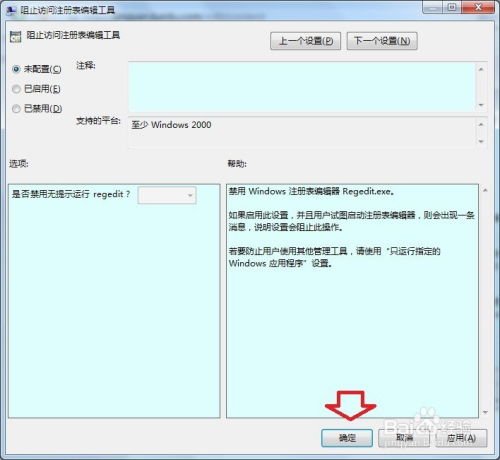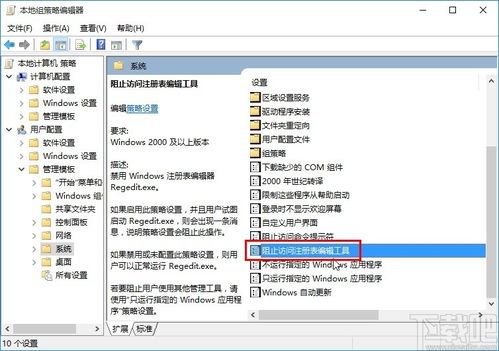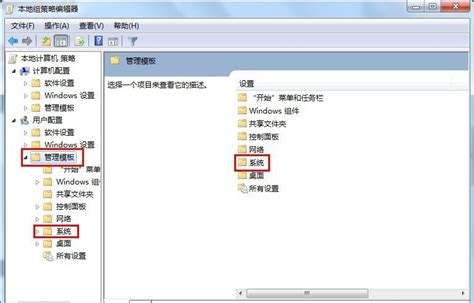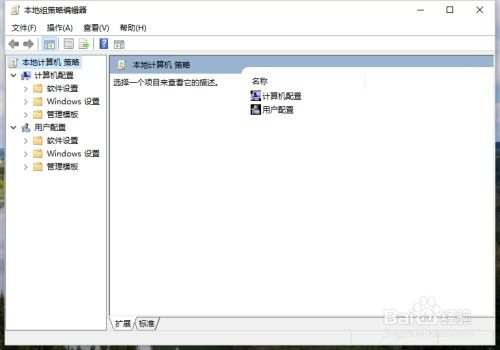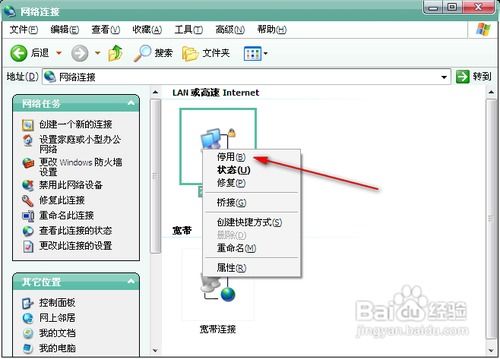解决注册表编辑器被禁用的问题
注册表编辑器被禁用了?别急,这里有详细解决方案!

在日常使用电脑的过程中,有时会遇到一些系统限制或权限问题,比如注册表编辑器(Regedit)被禁用。注册表编辑器是Windows系统中一个非常重要的工具,用于查看和修改系统注册表项,以解决各种系统问题和配置更改。一旦注册表编辑器被禁用,很多高级设置和问题修复就难以进行,给用户带来诸多不便。那么,面对这种情况,我们该如何解决呢?本文将为你提供几种有效的方法,帮助你重新启用注册表编辑器。

一、了解注册表编辑器被禁用的原因
首先,我们需要了解注册表编辑器被禁用的可能原因。注册表编辑器被禁用通常是由以下几种情况引起的:

1. 系统策略限制:在一些企业或学校等集体管理的计算机上,为了安全和稳定性考虑,管理员可能会通过组策略禁用注册表编辑器。

2. 病毒或恶意软件:某些病毒或恶意软件为了隐藏自身或防止被删除,会修改系统设置禁用注册表编辑器。
3. 用户误操作:有时候,用户可能在尝试修改注册表时不小心禁用了注册表编辑器。
二、通过组策略编辑器启用注册表编辑器
如果你的电脑处于企业或学校的集体管理之下,很可能是通过组策略禁用了注册表编辑器。在这种情况下,你可以通过组策略编辑器来重新启用它。具体步骤如下:
1. 打开组策略编辑器:按Win+R键,输入`gpedit.msc`,然后按Enter键打开组策略编辑器。
2. 定位到禁用注册表编辑器的策略:在组策略编辑器中,依次展开“用户配置” > “管理模板” > “系统”,然后在右侧找到“阻止访问注册表编辑工具”选项。
3. 修改策略设置:双击“阻止访问注册表编辑工具”选项,在弹出的对话框中选择“已禁用”,然后点击“确定”保存设置。
4. 重新启动电脑:修改完策略后,重新启动电脑,注册表编辑器应该就可以正常使用了。
三、通过注册表文件恢复注册表编辑器
如果组策略编辑器不可用或者你的电脑并没有通过组策略禁用注册表编辑器,那么你可以尝试通过修改注册表文件来恢复注册表编辑器。具体步骤如下:
1. 创建注册表文件:首先,你需要创建一个新的文本文件,并将其重命名为`.reg`扩展名,例如`enable_regedit.reg`。
2. 编辑注册表文件:用记事本打开你创建的`.reg`文件,并输入以下内容:
```reg
Windows Registry Editor Version 5.00
[HKEY_CURRENT_USER\Software\Microsoft\Windows\CurrentVersion\Policies\System]
"DisableRegistryTools"=dword:00000000
```
这段注册表代码的作用是将`DisableRegistryTools`的值设置为0,从而解除对注册表编辑器的禁用。
3. 导入注册表文件:双击你创建的`.reg`文件,在弹出的对话框中点击“是”确认导入注册表更改。
4. 重新启动电脑:导入注册表更改后,重新启动电脑,注册表编辑器应该就可以正常使用了。
四、通过任务管理器新建任务启用注册表编辑器
有时,虽然注册表编辑器被禁用了,但你可以通过任务管理器新建一个任务来运行它。具体步骤如下:
1. 打开任务管理器:按Ctrl+Shift+Esc键打开任务管理器,或者按Ctrl+Alt+Delete键并选择“任务管理器”。
2. 新建任务:在任务管理器中,点击“文件”菜单,选择“新建任务(运行)”。
3. 输入`regedit`:在新建任务对话框中,输入`regedit`,然后点击“确定”。
4. 以管理员身份运行:如果弹出UAC(用户账户控制)提示,请选择“是”以管理员身份运行注册表编辑器。
需要注意的是,这种方法在某些情况下可能无效,特别是当系统策略或恶意软件深度限制注册表编辑器访问时。
五、使用第三方工具恢复注册表编辑器
如果以上方法都无法恢复注册表编辑器,你可以考虑使用第三方工具来解决问题。市场上有一些专门的注册表修复工具和系统优化工具,它们可以帮助你恢复被禁用的注册表编辑器。
在选择第三方工具时,请务必注意以下几点:
确保工具来源可靠:只从官方网站或知名软件下载平台下载工具,避免下载到恶意软件或病毒。
仔细阅读使用说明:在使用工具之前,仔细阅读使用说明,确保正确操作。
备份注册表:在使用任何工具修改注册表之前,请务必备份注册表,以防出现意外情况导致系统崩溃。
六、总结
注册表编辑器被禁用是一个比较常见的问题,但通过以上几种方法,你可以有效地恢复注册表编辑器的使用权限。需要注意的是,在修改注册表和系统设置时,请务必谨慎操作,避免造成系统不稳定或数据丢失。
如果你不确定如何操作,或者担心误操作带来的风险,建议寻求专业人员的帮助。此外,定期备份注册表和系统重要数据也是预防系统问题的重要措施之一。
希望这篇文章能帮助你解决注册表编辑器被禁用的问题,让你的电脑使用更加顺畅和高效。如果你有任何其他问题或建议,欢迎在评论区留言交流。
- 上一篇: 无法修改主页的解决方法
- 下一篇: 《地下城与勇士》手游:格斗家职业精选指南!
-
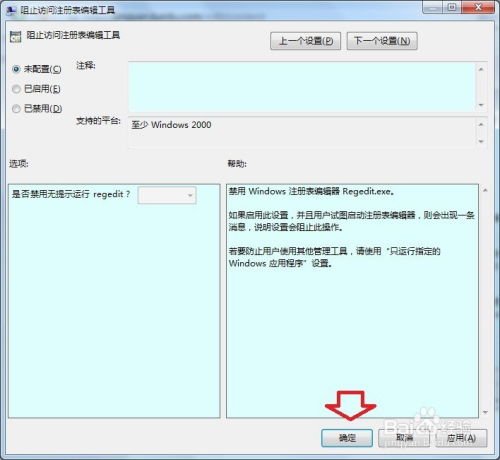 注册表编辑器被管理员禁用该怎么解决?新闻资讯12-11
注册表编辑器被管理员禁用该怎么解决?新闻资讯12-11 -
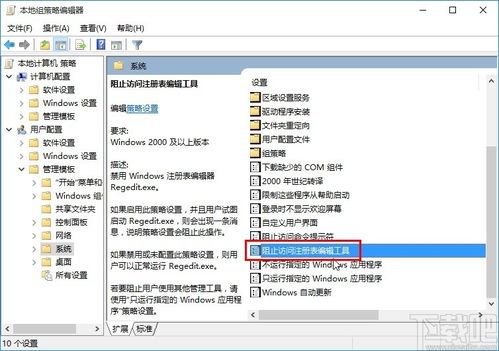 轻松解决!Win10注册表编辑器被管理员禁用的应对方法新闻资讯04-14
轻松解决!Win10注册表编辑器被管理员禁用的应对方法新闻资讯04-14 -
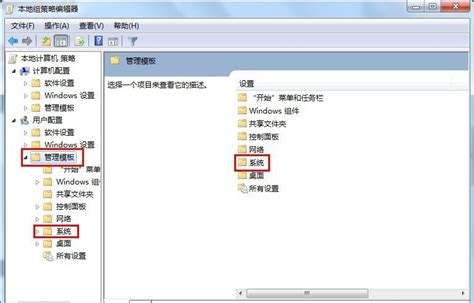 如何解锁被管理员禁用的注册表编辑功能?新闻资讯12-07
如何解锁被管理员禁用的注册表编辑功能?新闻资讯12-07 -
 Win10注册表遭禁?管理员权限解锁秘籍!新闻资讯11-26
Win10注册表遭禁?管理员权限解锁秘籍!新闻资讯11-26 -
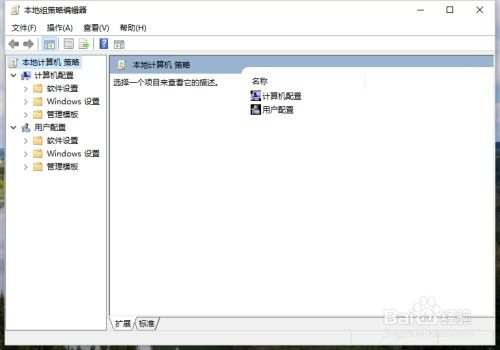 如何轻松解锁Windows10被锁定的注册表编辑器?新闻资讯02-19
如何轻松解锁Windows10被锁定的注册表编辑器?新闻资讯02-19 -
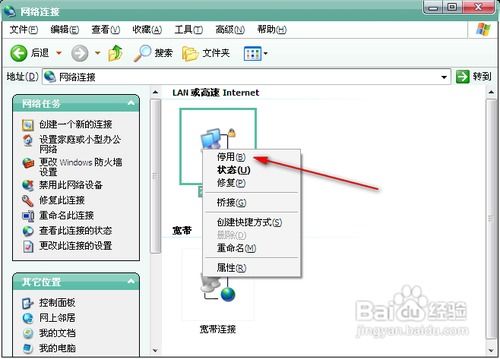 本地连接被禁用后如何找回新闻资讯07-14
本地连接被禁用后如何找回新闻资讯07-14